Cara Memecahkan Sub-Proses/USR/BIN/DPKG Mengembalikan Kode Kesalahan (1) di Ubuntu
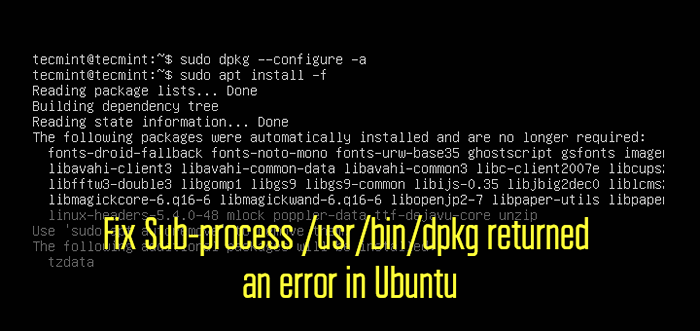
- 3345
- 345
- Ian Parker
Tidak jarang mengalami masalah paket yang rusak Ubuntu dan distribusi berbasis Debian lainnya. Terkadang, saat Anda memutakhirkan sistem atau menginstal paket perangkat lunak, Anda dapat menemukan 'Sub-proses/usr/bin/dpkg mengembalikan kode kesalahan'Kesalahan.
Misalnya, beberapa waktu lalu, saya mencoba meningkatkan Ubuntu 18.04 dan saya menabrak dpkg Kesalahan seperti yang ditunjukkan di bawah ini.
Kesalahan ditemui saat pemrosesan: Google-chrome-stabil E: Sub-proses/usr/bin/dpkg mengembalikan kode kesalahan (1)
Ini menunjukkan bahwa Google-chrome-stabil Paket rusak atau korup. Ada beberapa solusi untuk masalah ini, jadi jangan menyerah atau membuang sistem Anda.
Solusi 1: Konfigurasi ulang paket DPKG
Salah satu pemicu kesalahan ini adalah korup dpkg database. Ini dapat disebabkan oleh gangguan mendadak dari pemasangan paket perangkat lunak. Konfigurasi ulang database adalah salah satu cara untuk menyelesaikan masalah ini.
Untuk melakukan ini, cukup jalankan perintah:
$ sudo dpkg --configure -a
Ini mengkonfigurasi ulang paket yang tidak dibongkar yang tidak dipasang selama proses pemasangan.
Solusi 2: Paksa Instal paket yang merepotkan
Terkadang, kesalahan dapat terjadi selama pemasangan paket perangkat lunak. Ketika hal itu terjadi, Anda dapat memaksa menginstal paket menggunakan -F opsi seperti yang ditunjukkan.
$ sudo apt install -f atau $ sudo apt instal -fix -broken
Itu -F pilihan & --perbaikan dapat secara bergantian digunakan untuk memperbaiki dependensi rusak yang dihasilkan dari paket yang terganggu atau pengunduhan paket di -cache.
Solusi 3: Bersihkan paket perangkat lunak yang buruk atau rusak
Jika dua solusi pertama tidak memperbaiki masalah, Anda dapat menghapus atau membersihkan paket perangkat lunak bermasalah seperti yang ditunjukkan.
$ sudo apt hapus ---bge package_name
Misalnya, dalam kasus saya, membersihkan paket Google Chrome memperbaiki masalah.
$ sudo apt hapus-purge Google-chrome-stabil
Kemudian panggil perintah di bawah ini untuk menghapus semua paket lama, tidak digunakan, dan tidak perlu yang juga membebaskan ruang di hard drive Anda.
$ sudo apt bersih $ sudo apt autoremove
Solusi 4: Hapus semua file yang terkait dengan paket
Terakhir, Anda dapat secara manual menghapus semua yang terkait dengan paket yang merepotkan. Pertama, Anda perlu menemukan file -file ini yang terletak di /var/lib/dpkg/info direktori seperti yang ditunjukkan.
$ sudo ls -l/var/lib/dpkg/info | grep -i package_name
Setelah mendaftarkan file, Anda dapat memindahkannya ke /tmp direktori seperti yang ditunjukkan
$ sudo mv/var/lib/dpkg/info/paket-nama.* /tmp
Atau, Anda dapat menggunakan perintah RM untuk menghapus file secara manual.
$ sudo rm -r/var/lib/dpkg/info/paket -nama.*
Akhirnya, perbarui daftar paket seperti yang ditunjukkan:
$ sudo pembaruan apt
Anda kemudian dapat memberikan bidikan lain dalam menginstal ulang paket perangkat lunak.
Kesimpulan
Jenis ini dpkg Kesalahan menunjuk ke masalah dengan penginstal paket yang biasanya disebabkan oleh gangguan proses instalasi atau korup dpkg database.
Solusi salah satu yang disebutkan di atas harus memperbaiki kesalahan ini. Jika Anda telah sampai sejauh ini, maka itu adalah harapan kami bahwa masalah ini telah berhasil diselesaikan dan Anda dapat menginstal ulang paket perangkat lunak Anda.
- « Cara menginstal java 17 pada distribusi linux berbasis rhel
- Lychee - Sistem manajemen foto yang tampak bagus untuk Linux »

